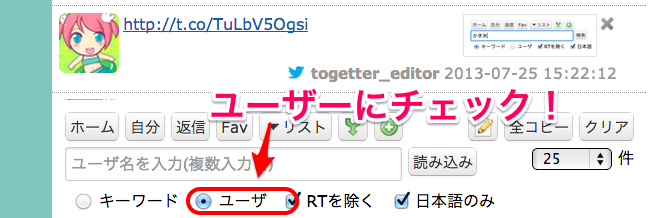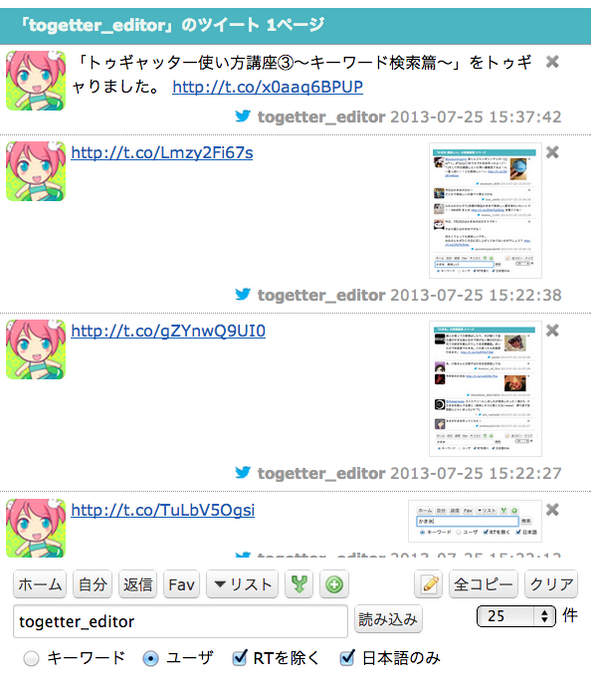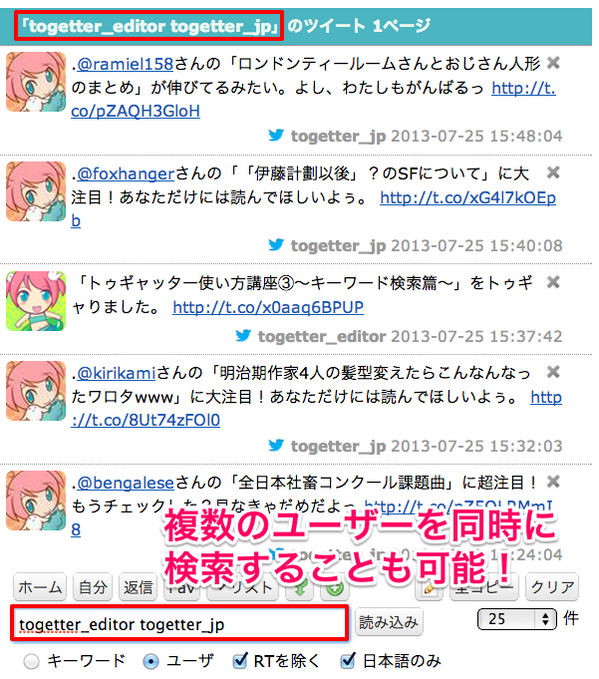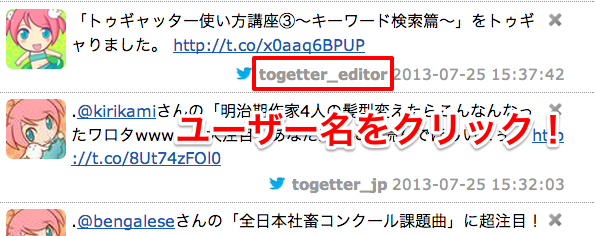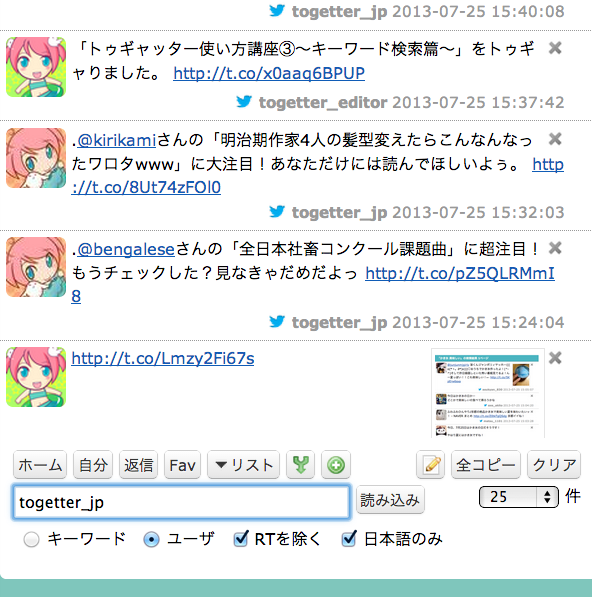最終更新 2019/06/12
現在はデザインが大幅に変更されております。
最新のヘルプはこちらです
こんにちは。トゥギャッター編集部です!
第四回トゥギャッター使い方講座。
前回の「キーワード検索」に続いて、今回は「ユーザー検索」について紹介しようと思います。
検索ボックスを見てみよう。
 トゥギャッター編集部
@tg_editor
トゥギャッター編集部
@tg_editor
特定のユーザーのツイートを検索したい場合には「ユーザー検索」を使いましょう。 まずは記事作成ページ左下の検索ボックスを見てください。
2013-07-25 15:59:34 トゥギャッター編集部
@tg_editor
トゥギャッター編集部
@tg_editor
検索ボックス下方に、「キーワード」「ユーザー」の検索を切り替えるチェックボックスがあります。今回はユーザー検索を行うので、「ユーザー」の方にチェックを入れましょう。
2013-07-25 16:05:12実際に検索してみよう。
 トゥギャッター編集部
@tg_editor
トゥギャッター編集部
@tg_editor
では実際に入力してみましょう。 試しにトゥギャッター編集部のアカウント「togetter_editor」で検索をかけてみます。
2013-07-25 16:06:39複数のユーザーを一気に検索!
 トゥギャッター編集部
@tg_editor
トゥギャッター編集部
@tg_editor
このユーザー検索、実は一度に複数のユーザーを検索をすることが可能なんです。一人目のユーザーIDを入力した後に、スペースを空けて他のユーザーのIDを入力すると…
2013-07-25 16:09:43ちょっとした裏技をご紹介…
 トゥギャッター編集部
@tg_editor
トゥギャッター編集部
@tg_editor
最後にちょっとした裏技をご紹介。 ときどき、キーワード検索などでツイート一覧を見ていたら、気になるユーザーを見つけたりすることがありますよね。 そんなときは気になるツイートのココに注目!!
2013-07-25 16:14:26 トゥギャッター編集部
@tg_editor
トゥギャッター編集部
@tg_editor
ココをクリックすれば検索ボックスに自動で入れてくれるんです!! タイムラインで会話している二人をピックアップしたいときなんかにも、複数のユーザー検索が出来るという利点と併せて効果的に使えそうです。
2013-07-25 16:17:24いかがでしたか?
次回からは検索ボックスの応用についてお話しようと思います。